Att göra ett schema på Twitch är viktigt för streamare att meddela sin publik när de kommer att streama, hur länge och vilket spel eller innehåll de kommer att visa. Att ha ett tydligt schema hjälper tittarna att organisera sin dag för att se din stream. De flesta människor har konsekventa scheman under arbetsveckan och på helgerna, så det är viktigt att veta när de kan se sitt favoritspel eller streamer.

Läs vidare för att lära dig hur du gör ett schema på Twitch och de ytterligare schemaläggningsfunktionerna som finns tillgängliga på plattformen.
Schemalägg strömmar på Twitch
Med Twitchs schemaläggningsverktyg kan du låta din publik veta när de kan förvänta sig att du live visar upp dina färdigheter i ett visst spel. Men det är också viktigt att låta dem veta eventuella ytterligare kanalrelaterade nyheter och händelser, till exempel när du planerar att streama ett nytt spel eller gå med i "Just Chatting".
Så här kan du göra ett schema på Twitch:
- Öppna Twitch i din standardwebbläsare och logga in på ditt konto.
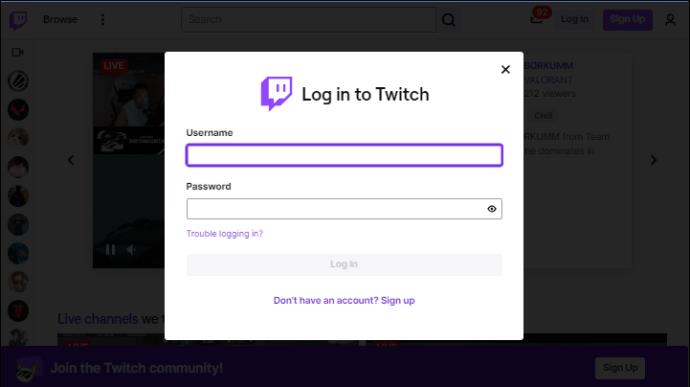
- Tryck på profilbilden i det övre hörnet på skärmen.
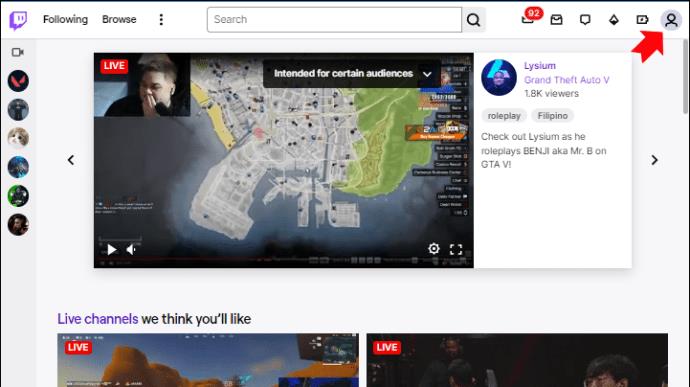
- Klicka på "Creator Dashboard".
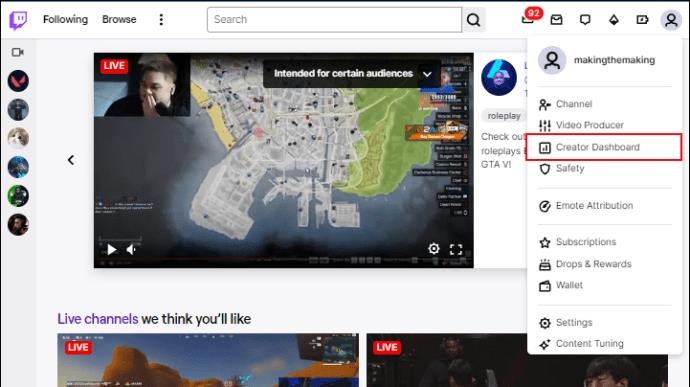
- Tryck på "Inställningar" till vänster på skärmen.
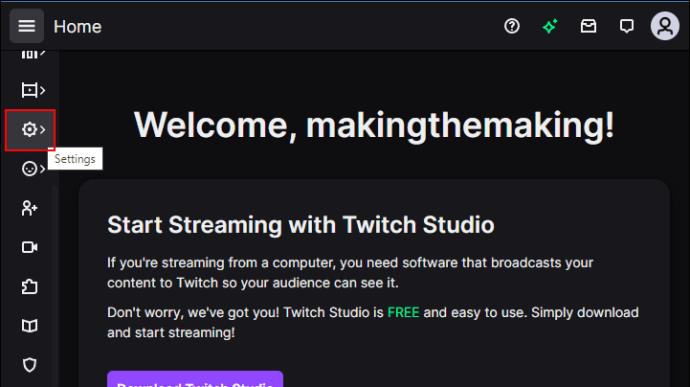
- Välj alternativet "Kanal".
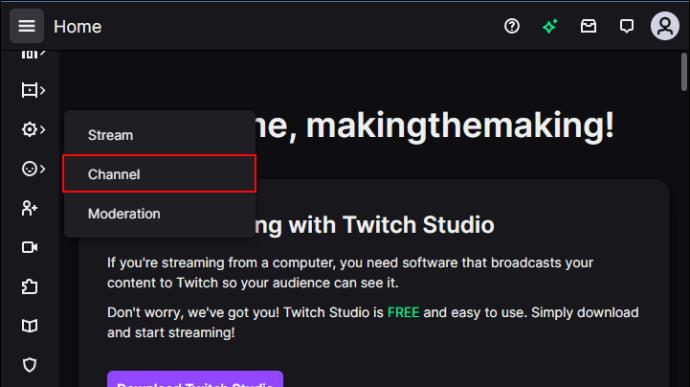
- Klicka på fliken "Schema" längst upp.
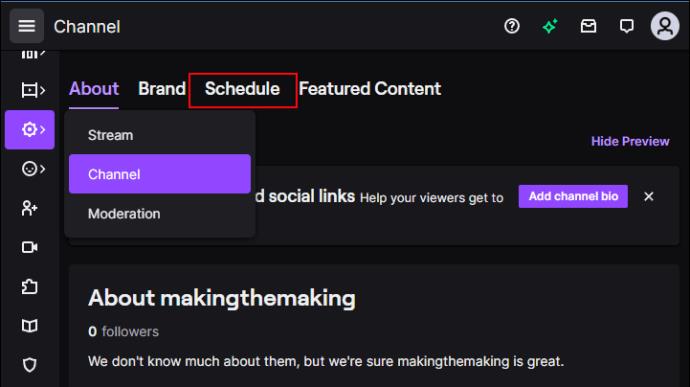
- Tryck på knappen "Lägg till ström".
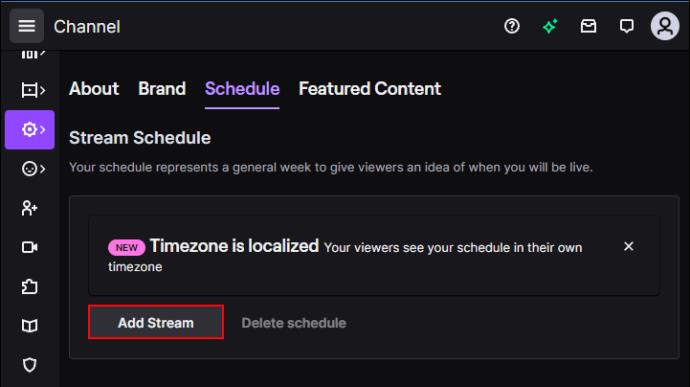
- Välj ytterligare alternativ som "Tid", "Frekvens", "Titel" och "Kategori".
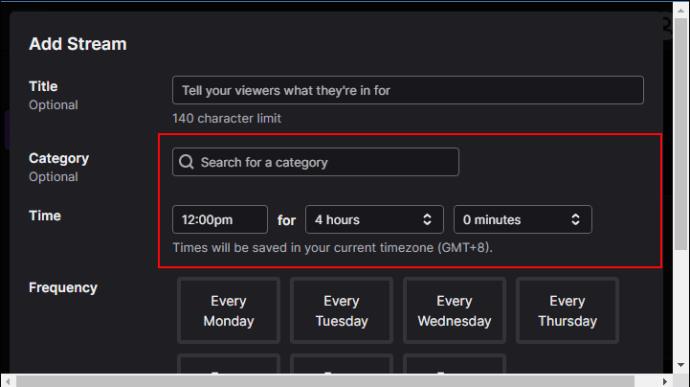
- När du är klar med att ställa in allt trycker du på "Spara ändringar" eller "Lägg till ytterligare" för att lägga till ett annat schema.
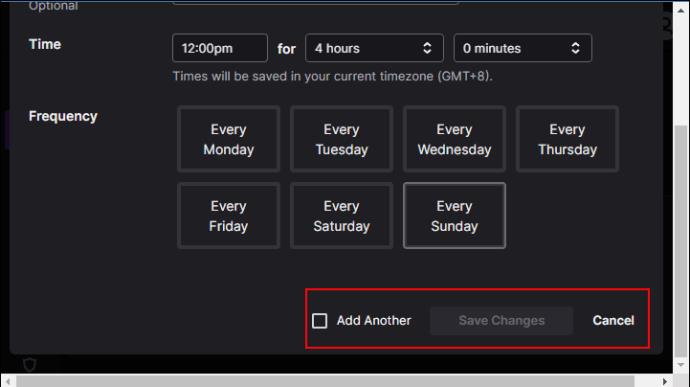
Ställa in ytterligare schemaläggningsalternativ
Ytterligare inställningar informerar dina tittare om varje detalj i din kommande stream. Här är alla inställningar du kan justera som är synliga för andra:
Tidsfunktion
Med den här funktionen kan du ställa in starttiden för din stream och längden. På så sätt kommer folk att veta när de kan förvänta sig att se dig online. Varaktigheten kan ändras, men du kan fortfarande göra en uppskattning. Du behöver inte oroa dig för tidszonen och ställa den till din. Twitch har en funktion som ändrar tidszoner så att tittarna ska se tiden efter sin plats.
Frekvensfunktion
Frekvensfunktionen ger dig alternativ att streama på upprepade dagar och att streama på specifika dagar. Funktionen "Specifika dagar" är dock endast tillgänglig för partners och affiliate-användare. Dessutom kan du markera rutorna för båda alternativen på fliken "Schema".
Du kan justera inställningen om du redan har en plan för vilket spel du ska spela vissa dagar. På så sätt kommer folk att veta när och vad de kommer att titta på när de öppnar din livekanal.
Ställa in din titel
Du har obegränsade möjligheter när du ställer in din streamtitel. Många streamers använder clickbait-titlar och set titlar som "Climbing to Challenger with Soraka on NA" eller "Bästa Jett-spel du någonsin har sett." Det kan vara roliga skämt eller något som kommer att väcka intresse för dina streams. Du kan använda max 140 tecken för titeln.
Ställa in kategorin
När det gäller kategorifunktionen kan du välja bland de befintliga Twitch-kategorierna medan du anger din titel. Tillgängliga kategorier inkluderar:
- Spel
- IRL
- musik
- E-sport
- Kreativ
Du kan också sätta taggar för att ge ytterligare information om de spel du spelar, som MOBA, FPS, Simulering, Strategi, Action, RPG, Arcade, Shooter, etc. Detta är användbart när du spelar ett spel som tittarna kanske inte vet så att de kan få en uppfattning om spelets genre.
Justera schemaläggningsalternativ för stream
Förutom att schemalägga strömmen i förväg kan du ändra detaljerna eller ta bort den specifika strömmen eller hela schemat vid behov.
Redigera schema
Så här kan du redigera ditt schema på Twitch:
- Hitta streamen du vill redigera.
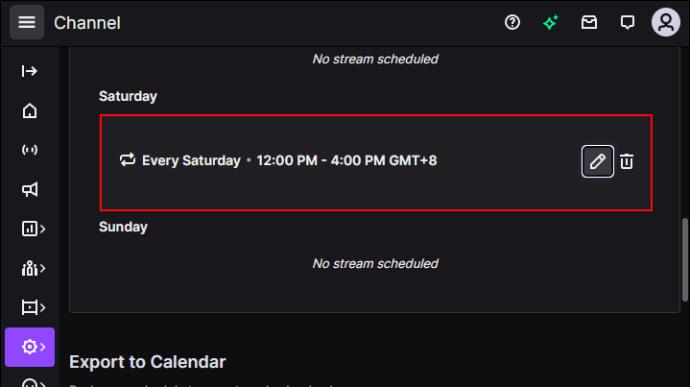
- Klicka på knappen "Redigera" bredvid den.
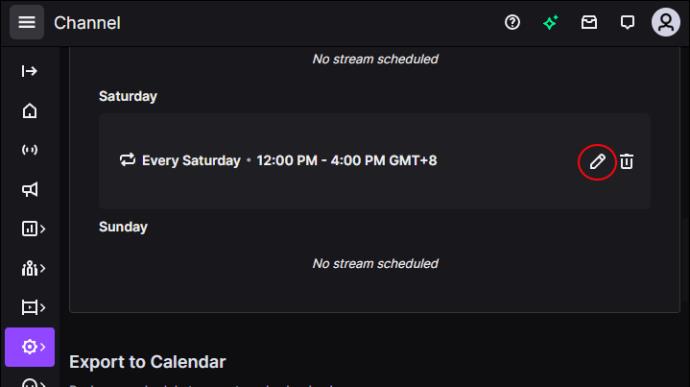
- Gör ändringarna.
- Tryck på alternativet "Spara".
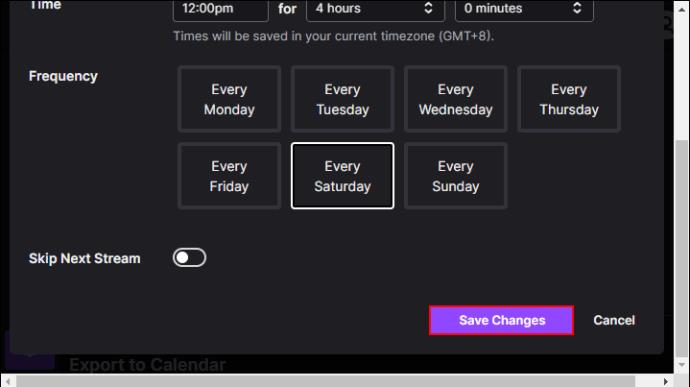
Om du vill ta bort en stream är processen liknande. Istället för att trycka på knappen "Spara", klicka på papperskorgen för att radera den. Du kan också avbryta din stream för en viss dag på samma plats och flytta reglaget för att ändra den här inställningen.
Raderar schema
För att ta bort schemat, navigera till avsnittet "Schema".
- Tryck på profilikonen på Twitch-hemsidan.
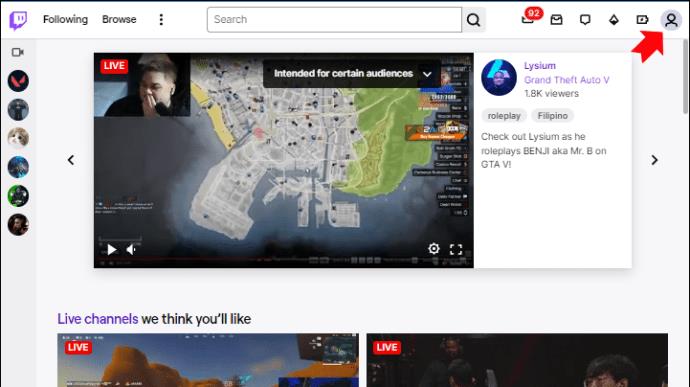
- Klicka på "Creator Dashboard".
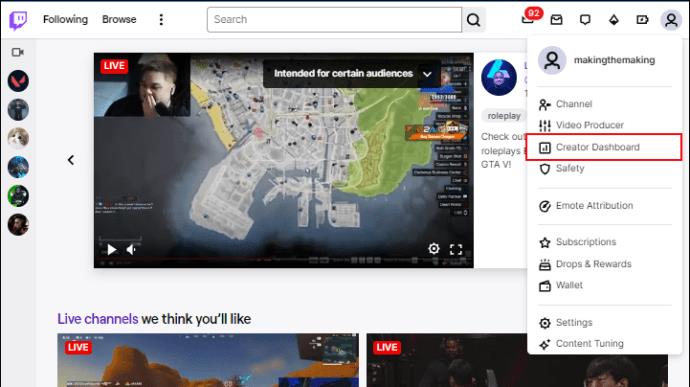
- Välj "Inställning".
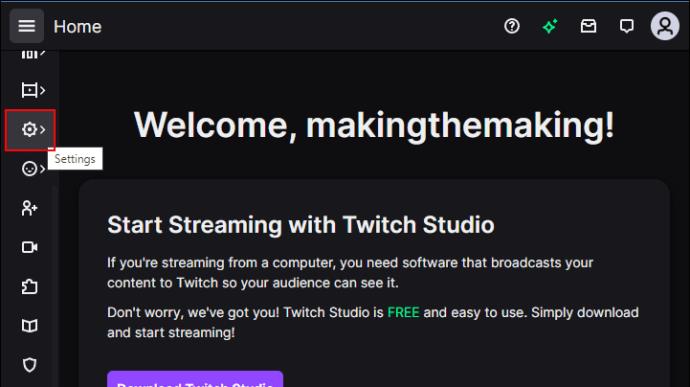
- Tryck på alternativet "Kanal".
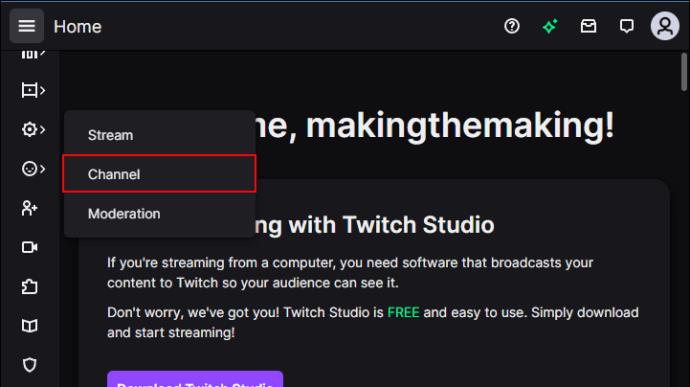
- Öppna fliken "Schema".
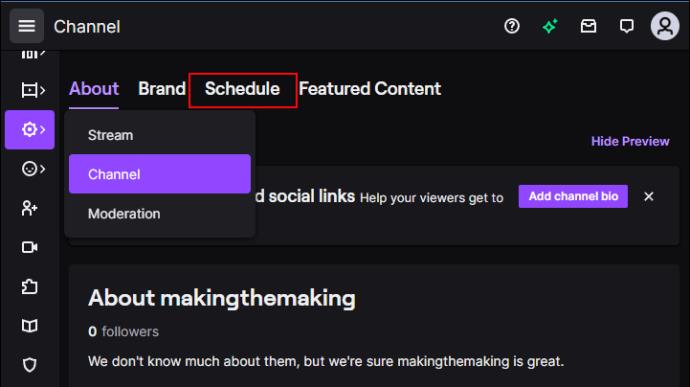
- Klicka på alternativet "Ta bort schema".
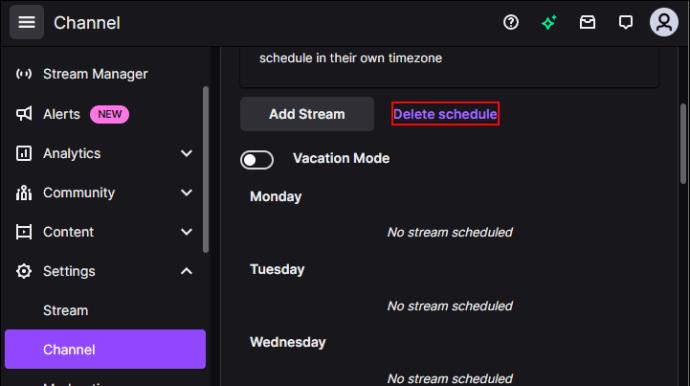
- Bekräfta i popup-fönstret.
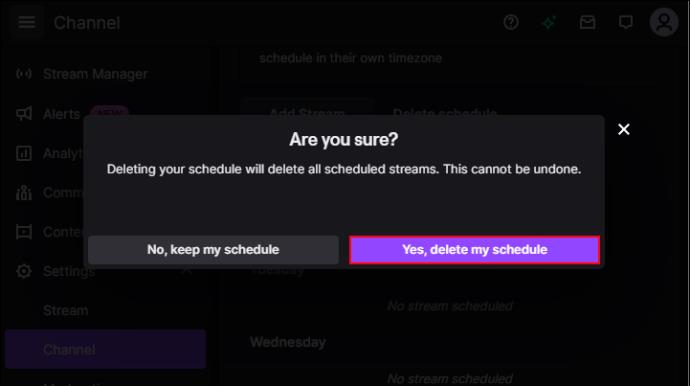
Aktiverar semesterläge
Som namnet antyder, meddelar Vacation Mode dina följare och prenumeranter när du är på semester och AFK, så att du inte kommer att streama under en viss period. Så här aktiverar du det här läget:
- Tryck på profilikonen på Twitch.
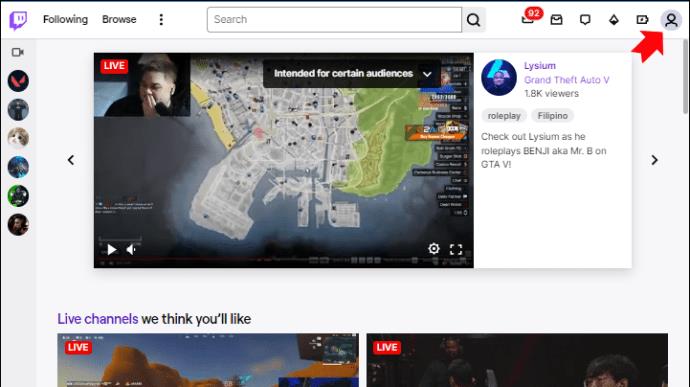
- Öppna alternativet "Creator Dashboard."
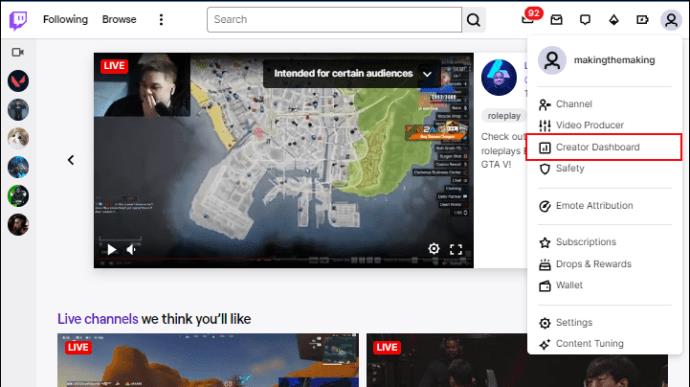
- Klicka på "Inställningar".
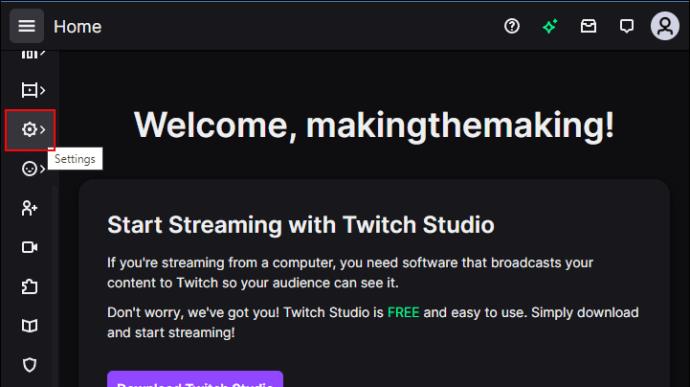
- Gå till "Kanal".
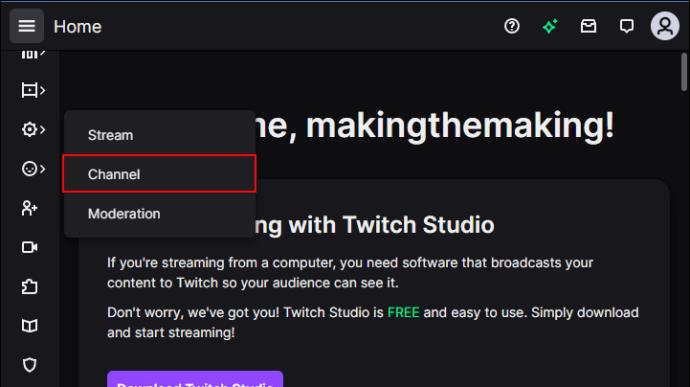
- Flytta reglaget på "Semesterläge"-knappen under "Lägg till ström."

- Ange datumen då du kommer att vara på semester.
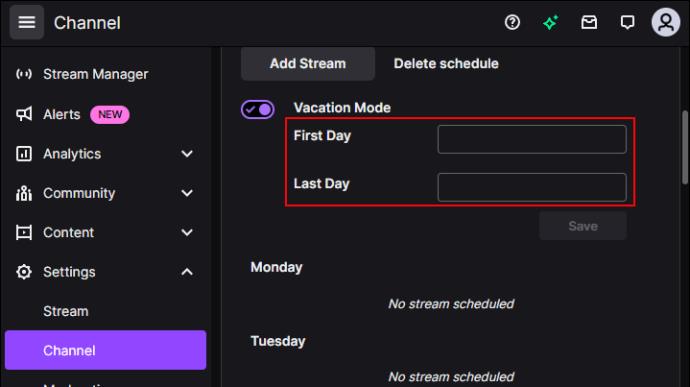
- Tryck på "Spara ändringar".
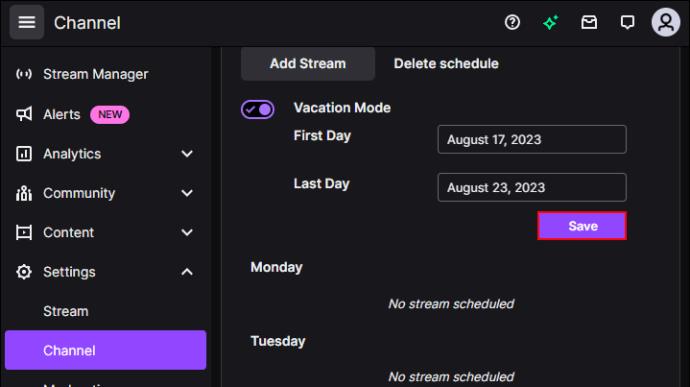
Vanliga frågor
Var är Creator Dashboard på Twitch Mobile?
Alternativet Creator Dashboard på Twitch mobil kallas Creator Mode. Den kan hittas genom att klicka på "Skapa" i det övre högra hörnet på din telefonskärm. Du kan hitta information om din streamingtid, följare och tittare där. Du kan också kontrollera din förhandsvisning av stream, aktivitetsflöde, börja streama eller "Sätt live".
Vilka spel ska jag streama på Twitch?
Du kan streama vad du vill, men om du vill attrahera de flesta tittare är det tillrådligt att streama populära spel och esporter som League of Legends, GTA, VALORANT, Dota 2, Counter-Strike: Global Offensive eller något Riot Games eller Valve Produkter.
Dessutom gillar många att titta på lätt och roligt innehåll, och streaming av Fall Guys or Among Us är ett av alternativen.
Vilken är den optimala tiden för streaming på Twitch?
Du kan streama när du har tid, men den mest optimala tiden att streama är runt midnatt fram till 09:00 Pacific Standard Time (PST). På så sätt kan du locka många tittare från hela världen.
Organisera ditt streamingschema på Twitch
Som en streamer är det viktigt att vara organiserad och konsekvent med ditt schema på Twitch eftersom människor skapar en vana att titta på ditt innehåll på samma dagar, samtidigt. Att göra ditt skrikschema detaljerat ger dina följare all information de behöver för att bestämma om de ska titta på dig. Twitch låter dig anpassa din plan i stor utsträckning med funktioner som Titel, Kategori och Frekvens.
Använder du Twitch-strömningsschemafunktionen? Vilka spel streamar du mest? Låt oss veta i kommentarsfältet nedan.


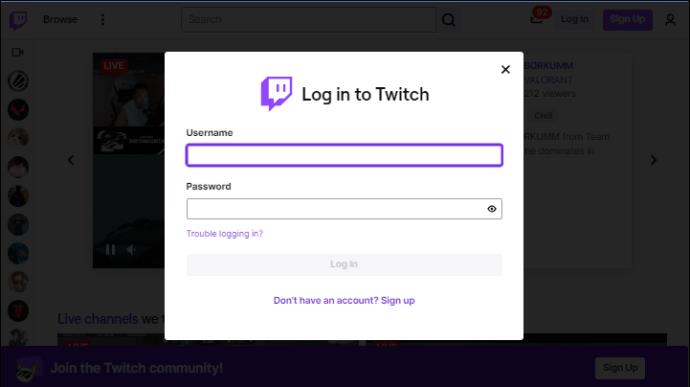
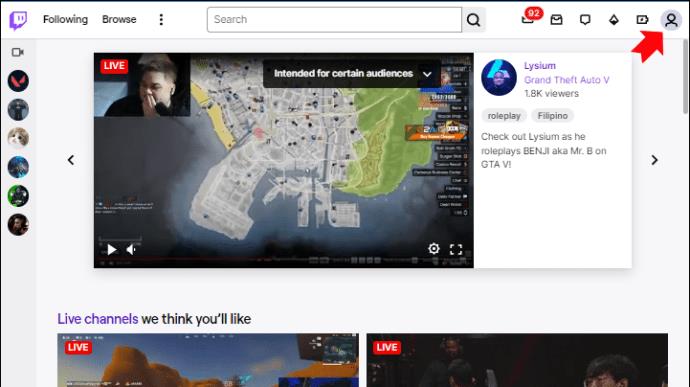
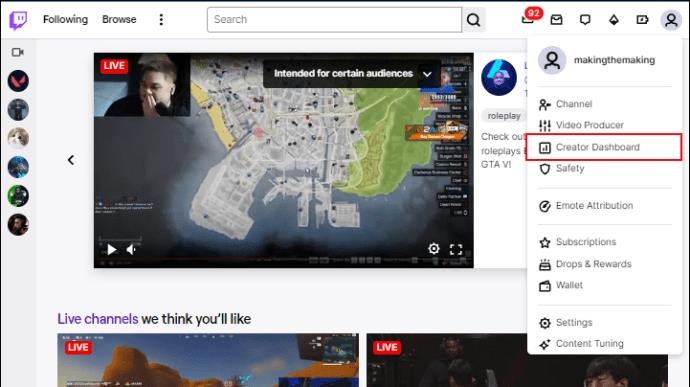
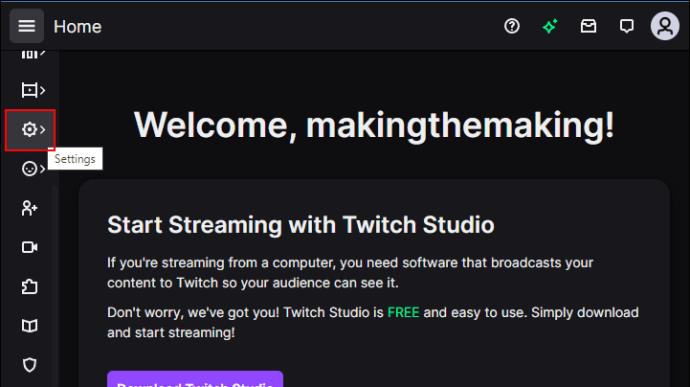
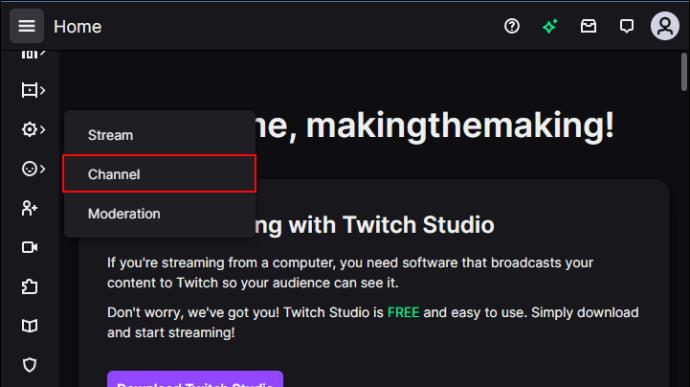
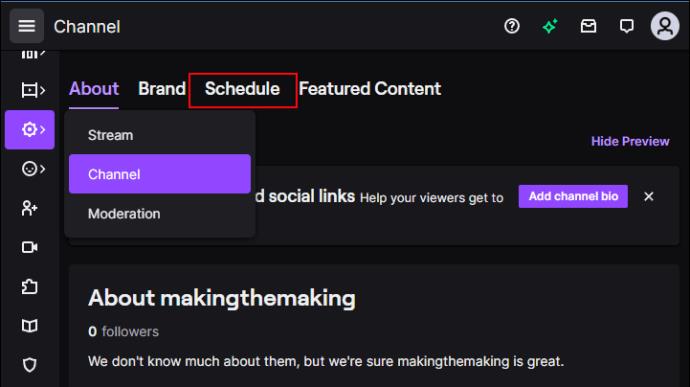
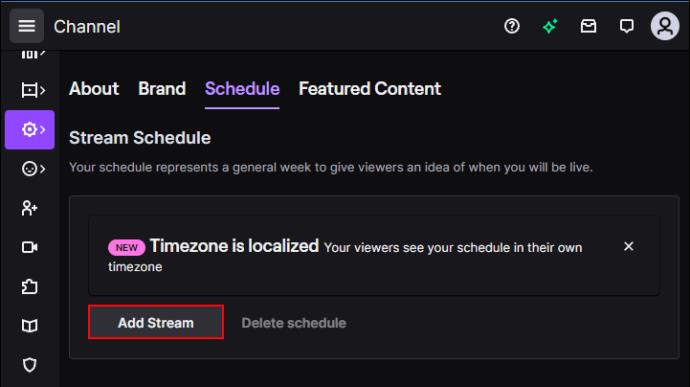
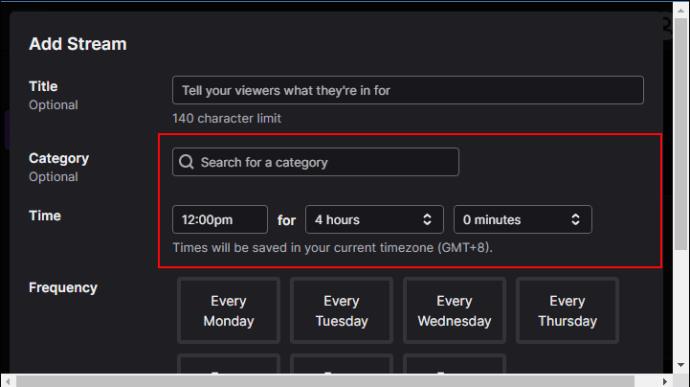
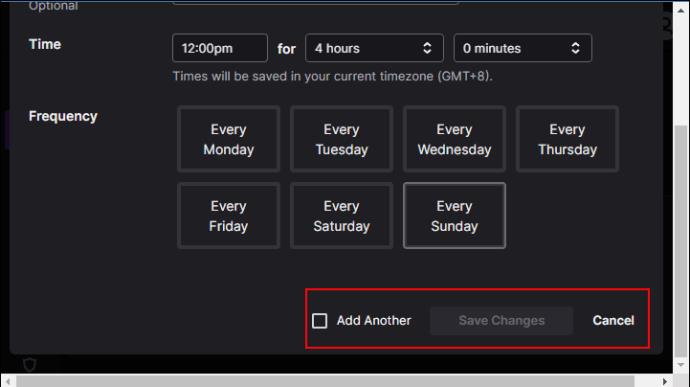
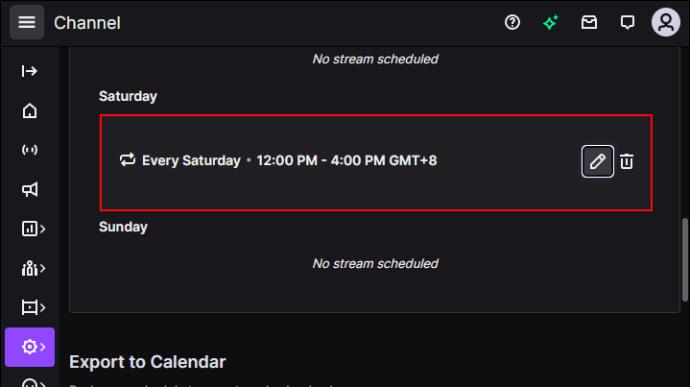
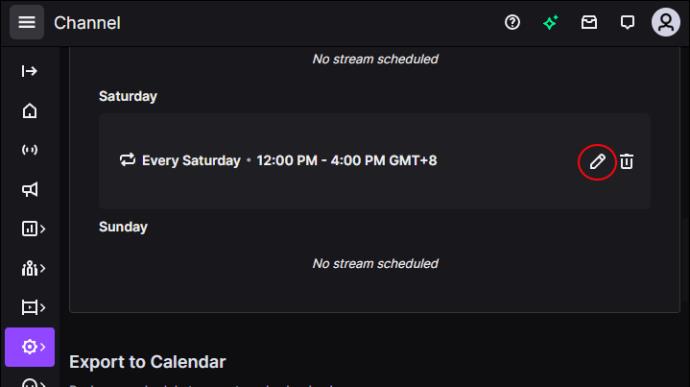
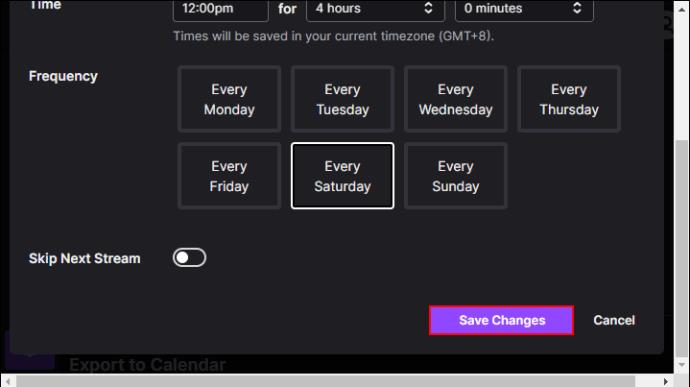
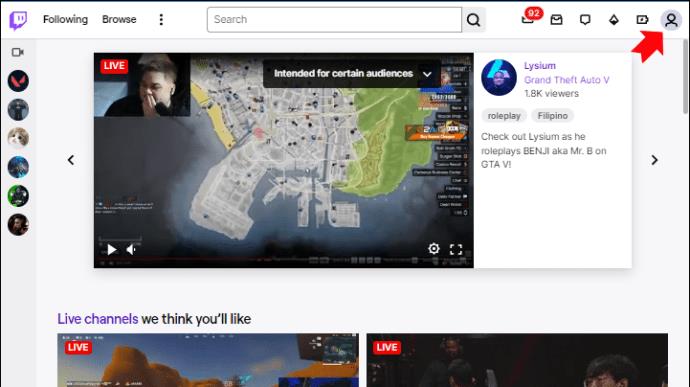
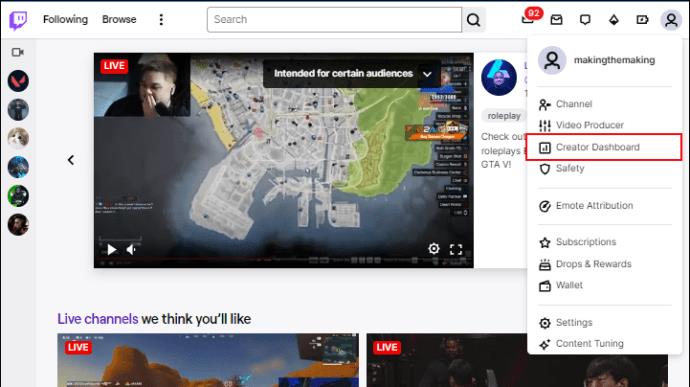
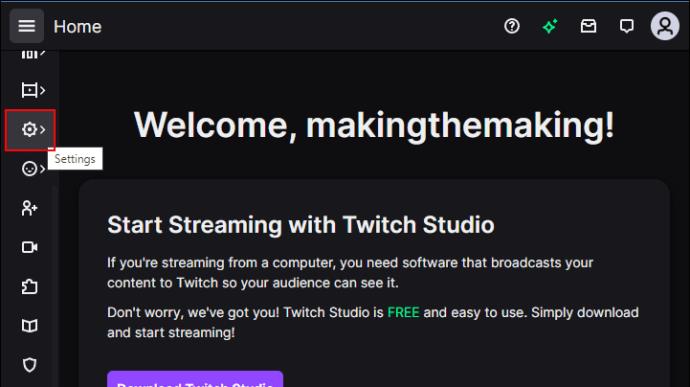
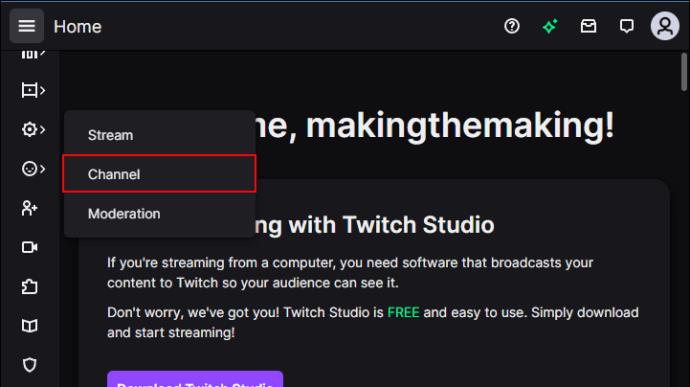
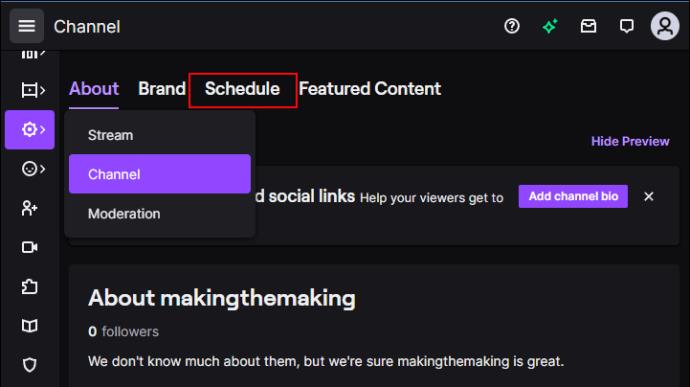
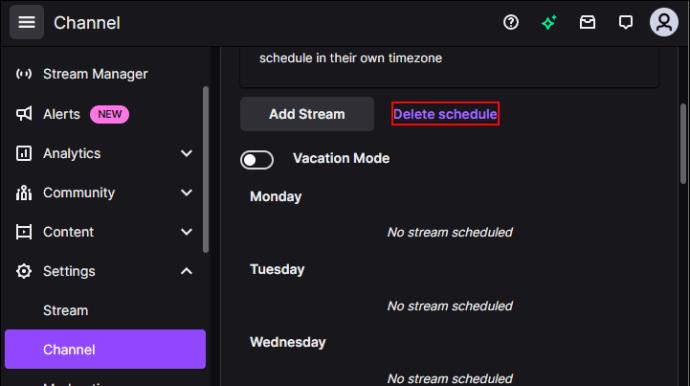
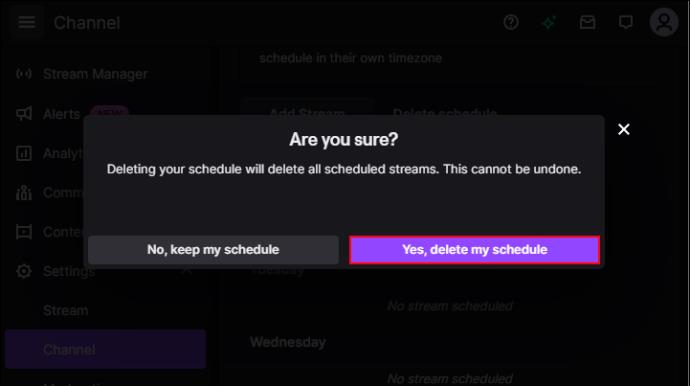
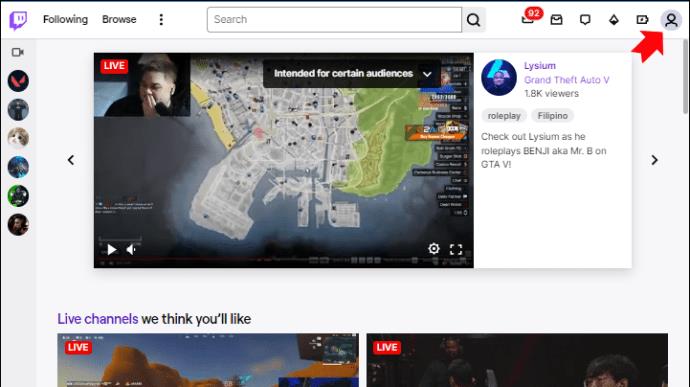
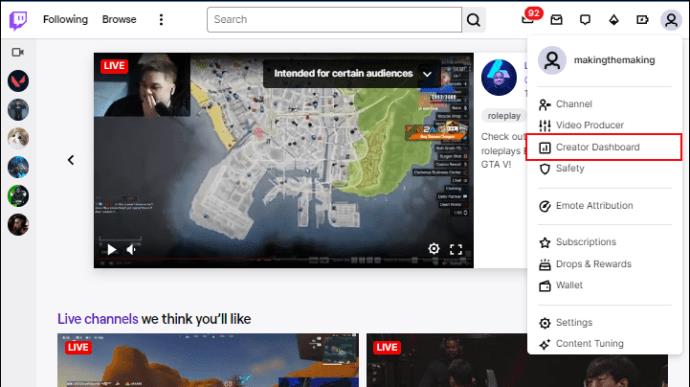
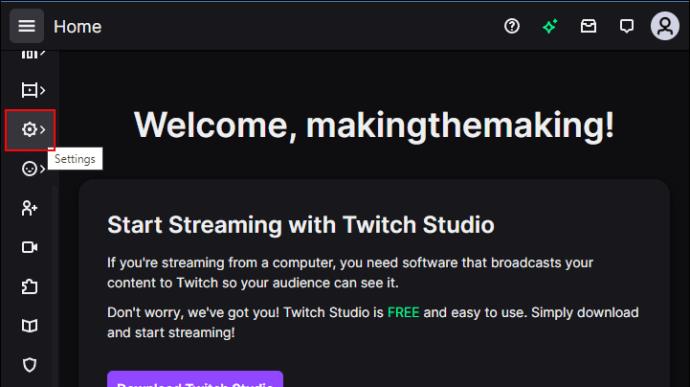
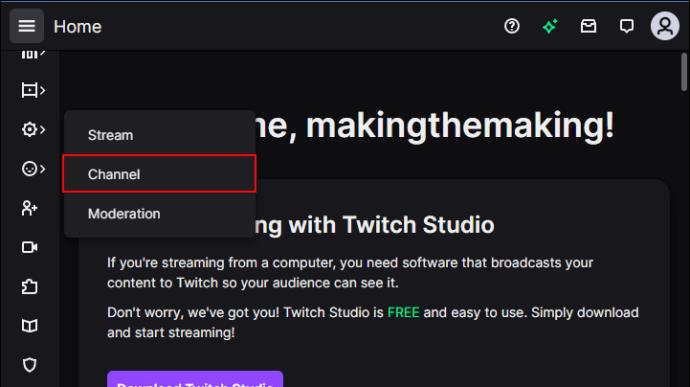

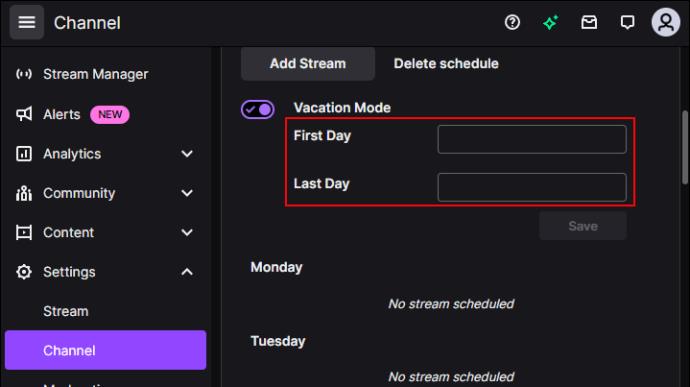
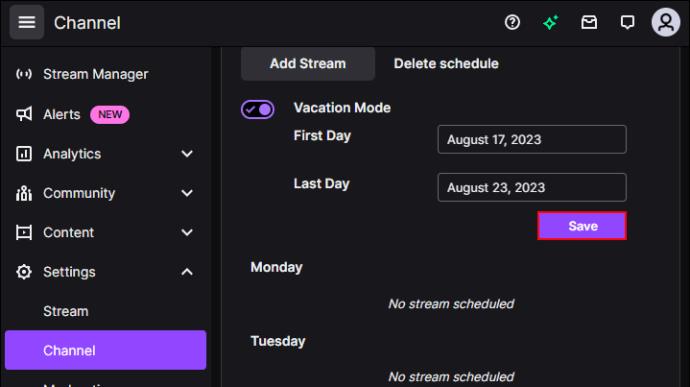






![Ta reda på hur du gör försättssidor i Google Dokument [Enkla steg] Ta reda på hur du gör försättssidor i Google Dokument [Enkla steg]](https://blog.webtech360.com/resources3/images10/image-336-1008140654862.jpg)

